1 安装软件&配置环境
1、配置openjdk(14版本)
输入命令行:
sudo apt install openjdk-14-jdk
安装完成后输入命令:
java -version
得到如下版本信息:

安装成功!(环境默认配置好)
2、安装Tomcat(9版本)
输入命令行:
sudo apt install tomcat9
2 配置Tomcat
##1、常用命令
sudo service tomcat9 start //启动
sudo service tomcat9 stop //停止
sudo service tomcat9 status //状态
sudo service tomcat9 restart //重启
2、配置管理员权限
可以不配置管理员权限
在tomcat-users.xml文件中配置管理员权限:
sudo gedit /var/lib/tomcat9/conf/tomcat-users.xml
在文件中加入以下几行:
<role rolename="manager-gui"/>
<role rolename="admin-gui"/>
<user username="root" password="123456" roles="manager-gui,admin-gui"/>
重启服务测试:
sudo service tomcat9 restart
在浏览器中输入:localhost:8080
出现以下界面
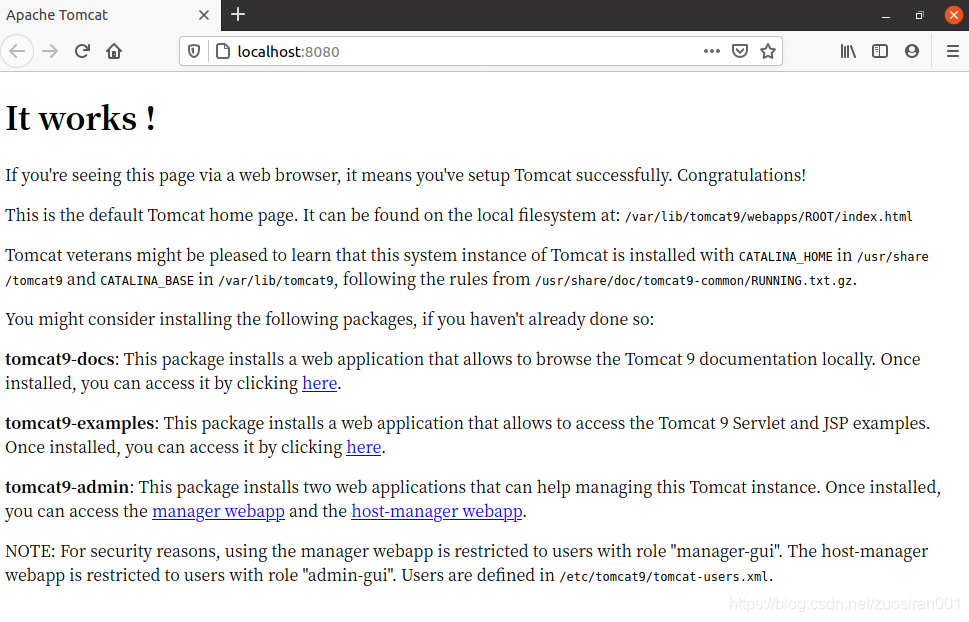
配置成功!
3、修改Tomcat网站根目录
输入如下命令:
sudo gedit /var/lib/tomcat9/conf/server.xml
找到
在后面添加
<Context path="" docBase="/../..." debug="1" reloadable="true"/>
//docBase后是默认位置
//debug是设定debug level, 0表示提供最少的信息,9表示提供最多的信息,这是tomcat日志调试信息,数越高,越详细
//reloadable="true" ,让tomcat能够自动重新加载,我们修改过的代码和配置,需要对Tomcat的context.xml文件进行设置
reloadable:如果这个属性设为true,tomcat服务器在运行状态下会监视在WEB-INF/classes和WEB-INF/lib目录下class文件的改动,如果监测到有class文件被更新的,服务器会自动重新加载Web应用
在开发阶段将reloadable属性设为true,有助于调试servlet和其它的class文件,但这样用加重服务器运行负荷,建议在Web应用的发存阶段将reloadable设为false
将Tomcat端口号改为80端口
1.修改/var/lib/tomcat9/conf/server.xml
2.找到如下位置
修改代码块为:
<Connector port="80" protocol="HTTP/1.1"
connectionTimeout="20000"
redirectPort="8443"
URIEncoding="UTF-8" />
<!-- A "Connector" using the shared thread pool-->
端口改成80后,就不用每次输入ip都输入:8080了 ,80是浏览器端的默认端口,但是还是需要输入项目名。该问题留待以后解决






















 5324
5324











 被折叠的 条评论
为什么被折叠?
被折叠的 条评论
为什么被折叠?








